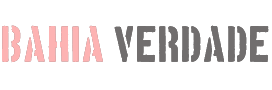Apple foi lançada iOS 18 em 2024, e a atualização trouxe muitos recursos para o seu iPhonecomo a capacidade de travar e ocultar certos aplicativos em seu dispositivo e mais maneiras de personalizar seu tela de bloqueio e Centro de controle. Um recurso que a atualização trazida para o seu dispositivo é chamada de aplicativo Open e permite criar controles personalizados para abrir qualquer aplicativo a partir dessas telas.
Esse recurso pode ser usado na tela de bloqueio ou no centro de controle para abrir jogos, aplicativos de mídia social e muito mais. Existem muitos novos controles em iOS 18mas este permite que você adapte seu iPhone às suas necessidades.
Aqui está o que você precisa saber sobre o aplicativo aberto e como acessá -lo.
O que é o aplicativo aberto?
O Open App é um atalho pré -construído que permite abrir qualquer aplicativo do seu centro de controle ou da tela de bloqueio depois de desbloquear seu iPhone. Ele permite criar novos controles para o seu centro de controle e a tela de bloqueio que não estão incluídos na biblioteca de controles. Isso significa que você pode criar um controle para lançar seu jogo favorito, plataforma de mídia social ou outro aplicativo na tela de bloqueio ou no centro de controle.
Como usar o aplicativo aberto para sua tela de bloqueio
1. Abra as configurações.
2. Tocar Papel de parede.
3. Toque na tela que você deseja personalizar – sua tela de bloqueio está sempre à esquerda.
4. Toque no menos (–) Assine ao lado do controle que você deseja remover na parte inferior da tela – você pode substituir apenas esses dois controles, não pode adicionar mais.
5. Toque no plus (+) Assine o espaço recém -aberto.
6. Tocar App aberto.
7. Tocar Escolher No menu de atalho.
8. Toque no aplicativo para o qual deseja criar um atalho.
9. Toque em um espaço ao redor do menu de atalho.
10. Tocar Feito No canto superior direito da sua tela.
Agora vou abrir acidentalmente Hiya Kitty em vez de ligar meu aplicativo de lanterna.
Agora você pode acessar qualquer aplicativo que desejar na tela de bloqueio depois de inserir seu FaceID ou senha. Portanto, se você receber muitos e -mails enviados para o seu telefone para o trabalho ou não, poderá ir direto ao seu aplicativo de e -mail na tela de bloqueio sem se distrair com outro aplicativo.
Como usar o aplicativo aberto em seu centro de controle
1. Desça do canto superior direito do seu iPhone para abrir seu centro de controle.
2. Toque no plus (+) Símbolo no canto superior esquerdo da tela.
3. Tocar Adicione um controle Na parte inferior da tela.
4. Tocar App aberto. Você pode encontrá -lo em atalhos ou pesquisá -lo na barra de pesquisa na parte superior da tela.
5. Tocar Escolher No menu de atalho.
6. Toque no aplicativo para o qual deseja criar um controle.
7. Toque em um espaço ao redor do menu de atalho.
8. Pressione e segure o novo controle para movê -lo para onde quiser.
9. Toque em um espaço em branco no seu centro de controle ou bloqueie a tela para terminar.
Você olharia para isso. É hora de outra corrida em Balatro.
Agora, em vez de passar e pesquisar no telefone um aplicativo ou jogo, como Balatrovocê pode encontrá -lo rapidamente em seu centro de controle.
Para mais notícias do iOS, aqui estão minhas primeiras impressões da versão beta do iOS 26, como ativar a triagem de chamadas na versão beta e todos os novos recursos que a Apple disse que trará ao seu dispositivo ainda este ano. Você pode ter uma visão antecipada dos próximos recursos do iPhone com nosso folha de dicas do iOS 26.
Assista isto: Apple Watch pode se tornar o gadget Ai perfeito